Mac OS x 启动项设置
Mac OS X的启动原理:
1,mac固件激活,初始化硬件,加载BootX引导器。
2,BootX加载内核与内核扩展(kext)。
3,内核启动launchd进程。
4,launchd根据 /System/Library/LaunchAgents ,/System/Library/LaunchDaemons , /Library/LaunchDaemons,/Library/LaunchAgents , ~/Library/LaunchAgents里的plist配置,启动服务守护进程。
在Mac OS X中,有三种方式来实现启动项的配置:
-
Login Items;2)StartupItems;3)launchd daemon
1.Login Items
打开System Preferences,选择System -> Accounts,选择Login Items选项卡,将/Applications目录下的.app直接拖进右边的列表中。重启电脑之后就会发现列表中的程序在开机之后就自动启动了。
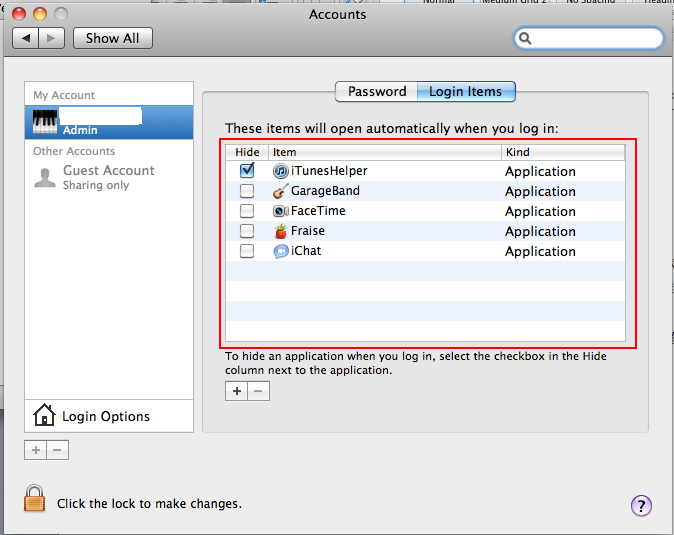
2.StartupItems
StartupItems,顾名思义,就是在系统启动过程中运行的程序,它们可以是运行完就立即终止的程序(比如,开机清空废纸篓),也可以是一直持续在系统运行周期的后台进程。
StartupItems一般存放在以下两个路径下:
1)/System/Library/StartupItems
2)/Library/StartupItems
大部分与系统相关的StartupItems都放在/System/Library/StartupItems这个路径下,它们会先于/Library/StartupItems路径下的执行,因为前者路径下的StartupItems提供了系统级的基础服务,比如crash reporting,core graphics services,system accounting等,而后者路径在默认情况下是不存在的,需要自己手动创建。
这里我们以/Library/StartupItems目录下的IcebergControlTower为例。
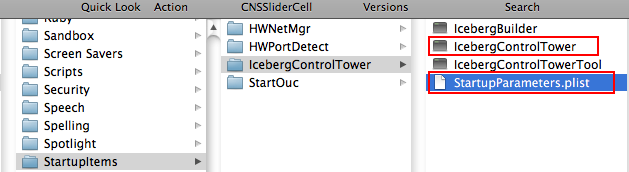
简单来说,在Mac OS X上,一个StartupItems包含以下两个方面的内容:
1)可执行程序;
2)包含依赖进程关系的plist文件(StartupParameters.plist)。
2.1 The Property List
2.1.1 Plist的key值与含义
StartupParameters.plist 是一个属性列表,包含了运行可执行程序的必要条件。
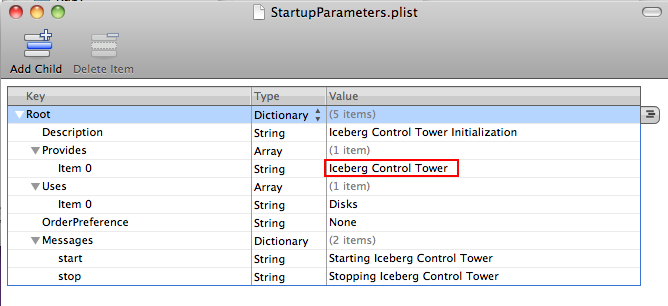
该plist需要获得root权限,包含了几个方面的内容:
1)Description;
对该服务的一个简单的描述,仅仅是描述,并不是说明实际的进程名称。
2)Provides;
指定StartupItems提供的服务。如图plist文件Provides中说明,StartupItems开启的后台进程名为:Iceberg Control Tower。
Provides可以指定多个服务,反映在图中就是Item0,Item1…等。这里只有Item0。
3)Uses;
指定了在StartupItems加载之前需要开启的服务。Mac OS X系统先尝试着加载Uses中指定的服务,然后再加载StartupItems。也就是说,即使Uses中指定的服务没有加载成功,系统仍然会加载StartupItems。
4)OrderPreference;
指定执行StartupItems的时间顺序。这个顺序的重要程度排在Uses之后,是指定执行完Uses之后的顺序。可能的取值包括:First, Early, None(default), Late, Last。
5)Messages。
2.1.2 创建一个StartupParameters.plist文件
- <?xml version="1.0" encoding="UTF-8"?>
- <!DOCTYPE plist PUBLIC "-//Apple Computer//DTD PLIST 1.0//EN"
- "http://www.apple.com/DTDs/PropertyList-1.0.dtd">
- <plist version="1.0">
- <dict>
- <key>Description</key>
- <string>Iceberg Control Tower Initilaization</string>
- <key>Provides</key>
- <array>
- <string>Iceberg Control Tower</string>
- </array>
- <key>Uses</key>
- <array>
- <string>Disks</string>
- </array>
- <key>OrderPreference</key>
- <string>None</string>
- </dict>
- </plist>
2.2 The Executable File
注意:1)可执行文件的名称和它所在的文件夹的文件名是一样的,这是系统默认的规则。
2)操作可执行文件需要获得root权限。
3)可执行文件是一个shell脚本。
打开IcebergControlTower文件目录下同名的可执行文件,可以看到脚本的具体内容:
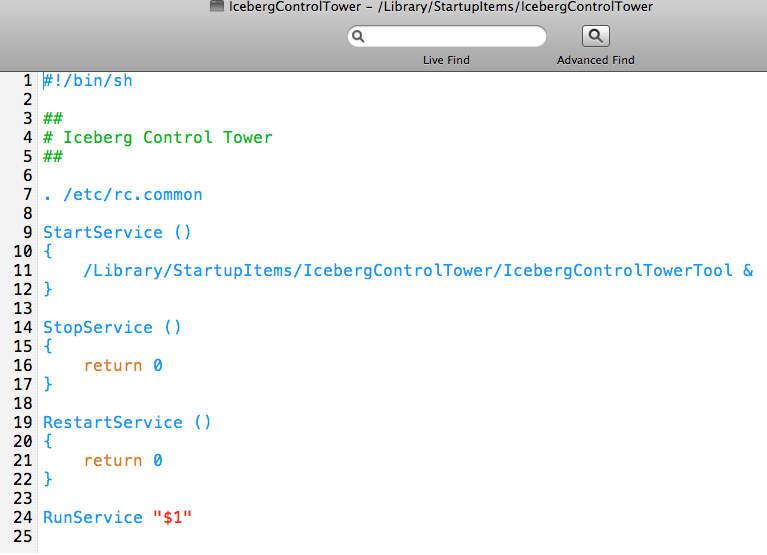
一般的可执行文件包含这样几个方面的内容:
1)./etc/rc.common
Apple提供的一个脚本库,该脚本库里包含了为可执行文件引进参数的接口。在这里load这个库主要是调用RunService。
2)StartService(), StopService(), RestartService()
当可执行文件接收到的参数为start,stop或者restart时,执行相对应的函数。
参数含义:
start:开机过程中开启服务;
stop:关机过程中停止服务;
restart:在特定条件下重启服务。
3)RunService “$1”
执行传递给该脚本的第一个参数指定的服务。
“$1” 表示传给该脚本的第一个参数。例如,传入的参数为start,则执行StartService()。
3. Launchd Daemon
launchd是Mac OS下用于初始化系统环境的关键进程,它是内核装载成功之后在OS环境下启动的第一个进程。
采用这种方式来配置自启动项很简单,只需要一个plist文件,通常(同时也是系统推荐)是将plist放在~/Library/LaunchAgents路径下。
3.1 plist文件格式及每个字段的含义:
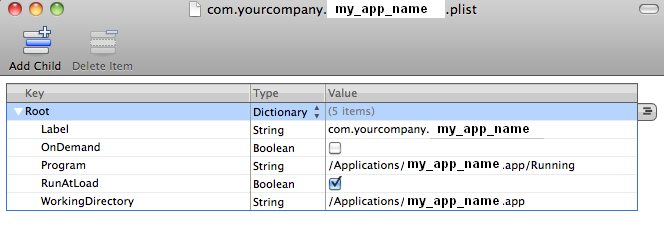
1)Label【required】
该项服务的名称。
2)OnDemand【optional】
10.4提供的一个key值,功能与KeepAlive的基本功能相似,在10.5及之后的系统中被KeepAlive替代。KeepAlive扩展了更多的功能,除了使用单一的boolean作为key值之外,还能使用字典结合多个key值。
3)Program【ProgramArgument是required的,在没有ProgramArgument的情况下,必须要包含Program这个key】
指定可执行文件的路径。
4)RunAtLoad【optional】
标识launchd在加载完该项服务之后立即启动路径指定的可执行文件。默认值为false。
5)WorkingDirectory【optional】
该key在开启可执行文件之前,指定当前工作目录的路径。
6)KeepAlive【optional】
这个key值是用来控制可执行文件是持续运行呢,还是满足具体条件之后再启动。默认值为false,也就是说满足具体条件之后才启动。当设置值为ture时,表明无条件的开启可执行文件,并使之保持在整个系统运行周期内。
3.2 创建一个plist文件:
- <?xml version="1.0" encoding="UTF-8"?>
- <!DOCTYPE plist PUBLIC "-//Apple Computer//DTD PLIST 1.0//EN"
- "http://www.apple.com/DTDs/PropertyList-1.0.dtd">
- <plist version="1.0">
- <dict>
- <key>Label</key>
- <string>com.yourcompany.HSPA_USB_MODEM</string>
- <key>OnDemand</key>
- <false/>
- <key>Program</key>
- <string>/Application/HSPA USB MODEM.app/Running</string>
- <key>RunAtLoad</key>
- <true/>
- <key>WorkingDirectory</key>
- <string>/Application/HSPA USB MODEM.app</string>
- </dict>
- </plist>
4.三种方式的区别
初步了解了系统的启动过程之后(http://blog.csdn.net/abby_sheen/article/details/7817132),再来看这三种配置启动项的方式,就很容易理解这三种方式之间的差异了。
总的来说,LoginItems 和StartupItems的区别较明显。
|
|
StartupItems |
LoginItems |
|
Depedency Ordering |
Need |
Do not Need |
|
Load Timing |
during startup |
after a user logs in |
|
Launched by WHO |
by root, but not necessarily |
the user |
|
Processes types |
background processes and processes that terminate after running |
any Mac OS X executable |
对于我们自定义的Launchd daemon,通常(同时也是系统推荐)是放在~/Library/LaunchAgents路径下。launchd进程需要在用户login之后才能加载。这种方式与LoginItems最大的区别在于,启动的进程不同。LoginItems是通过loginwindow去启动的,而Launchd daemon是通过com.apple.launchd.peruser启动。
如果你使用Macports等包管理器安装时,会自动帮你写入一个plist文件到/Library/LaunchDaemons/xxxxxx.plist,随后执行sudo port load redis类似这样的命令即可启动,并开机自动启动。
在Mac里有一个命令行工具叫做:launchctl,可以用来控制服务的自动启动或者关闭。一般的语法是
sudo launchctl load /path/to/service.plistsudo launchctl unload /path/to/service.plist
一般plist文件放在这三个地方:
- /Library/LaunchDaemons/
- /Library/LaunchAgents/
- ~/Library/LaunchAgents/
具体plist文件的写法可以自行参考已有的文件。在安装Redis、MongoDB等开发工具时推荐使用Macports,以便日后的维护管理。Brew这个我个人不是很推荐。
转:http://zheye.org/asks/4da6f200fd503c19a400001e
你可以写一个plist文件放到~/Library/Launch Agents/下面,文件里描述你的程序路径和启动参数,那么这个用户登录时就会启动这个程序了,而且是杀不了的哦
被杀了之后会自动重新启动
如果需要把它停止的话,运行一下命令
launchctl unload ~/Library/Launch Agents/com.your company.porduct
如果放到/Library/Launch Agents/下面的话,就是一开机就启动哦~